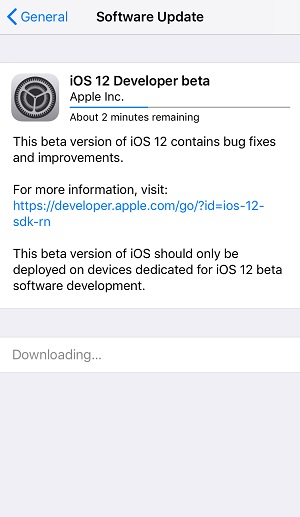Kaip sukurti ir naudoti „Animoji“ „iPhone X“
Išleidusi „iPhone X“, „Apple“ ėmėsiemojis perkeliamas į kitą lygį, pristatant jaustukus su animacija. Animojai, kaip juos vadina „Apple“, yra normalūs jaustukai, bet kūrybiškiau įterpti į animaciją. Tai yra didelis nukrypimas nuo tų nuobodžių statiškų jaustukų, prieinamų anksčiau. Dabar „Animojis“ dėka galima imituoti savo veido išraišką jaustukuose. Čia yra trumpas vadovas, kaip sukurti „Animojis“ savo „iPhone x“.
Sukurkite animacinius jaustukus „iPhone X“ - statiškai
Norėdami pradėti, pirmiausia galite išmokti statinius animuotus jaustukus iš savo įrenginio pamatyti iš pirmo žvilgsnio, kaip jie atrodo ir kaip jie veikia. Sukurti jį taip paprasta, kaip parodyta žemiau:

Paleiskite „Messages“ programą „iPhone X“ ir atidarykitepokalbis su kuo nors. Tada pasirinkite emocijas, kaip įprasta, ir pasidarykite veido išraišką. Pastebėsite, kad jaustukai jus imituoja. Jūs netgi galite pridėti savo balsą prie jaustukų, jei norite nusiųsti balso pranešimą gavėjui. Tada nuvilkite animoji pokalbį ir jis bus išsiųstas tam, su kuo kalbėjotės.
Kadangi šie „iPhone X“ animaciniai filmai yra siunčiami kaip lipdukai, ne „iPhone X“ vartotojai taip pat galės juos pasiekti savo įrenginiuose.
„IPhone X“ sukurkite tokį vaizdo įrašą kaip jaustukai
Jei norėtumėte padaryti trumpą vaizdo įrašą, pavyzdžiui, animoji, galite tai padaryti naudodami tą patį statinio skydelį.

Paleiskite „Messages“ programą ir pradėkite pokalbįsu kažkuo. Tada pasirinkite jaustukus, kuriuos norėtumėte pritaikyti, ir bakstelėkite raudoną įrašymo mygtuką, kad pradėtumėte įrašymą. Dabar galite atlikti veido išraiškas ir pridėti savo balsą prie jaustukų. Kai tai padarysite, gausite galimybę ją peržiūrėti. Jei ji bus pakankamai gera, kad ją išsiųstumėte, galite paliesti siuntimo parinktį arba galite ją atmesti ir sukurti naują nuo nulio.
Geros žinios yra tai, kad tokie Animojai yravisuotinai priimta. Tai reiškia, kad tiems, kurie nenaudoja „iPhone X“, vis tiek gali naudoti šiuos animuotus paveikslėlius, nes jie yra siunčiami kaip įprasti vaizdo failai gavėjams. Bet kuris įrenginys, galintis atkurti vaizdo įrašą, yra pakankamai geras, kad būtų galima paleisti šias animuotas jaustukas.
Jei manote, kad šie animojai yra jūsų tobulaspokalbiai, tada turbūt turėtumėte įsigyti „iPhone X“, kad galėtumėte su jais pasilinksminti. Jei naujovinsite iš senesnio „iPhone“, pirmiausia turėtumėte perkelti visą esamą turinį, pavyzdžiui, išsaugotus animacinius failus iš savo „iPhone“ į kompiuterį. Jei nerimaujate dėl sunkumų, su kuriais gali susidurti tame procese, išbandykite „Tenorshare iCareFone“ programą. Sklandžiai rūpinasi visos varginančios perkėlimo problemos.

„iCareFone“ yra įmontuota failų tvarkyklėpadeda perkelti failus tarp „iPhone“ ir kompiuterio, kad galėtumėte nuspręsti, ką laikyti. Įdiekite programą savo kompiuteryje, tada perkelkite vaizdo įrašus, muziką, nuotraukas ir kt. Naudodami „iPhone X / 8/7 / 6s / 6 / 5s“ į / iš kompiuterio.
Tikimės, kad šis vadovas padės jums sukurti ir naudoti animuotas emocijas „iPhone X“.